Garmin D2 Delta PX鈦金航空錶開箱文
Garmin D2 Delta PX鈦金航空錶設定上手篇
Garmin Pilot是一款著名的飛行員用iPad app,提供了航圖,飛航計劃,地形圖,PFD,ADS-B接收機連接的諸多功能。
本站以前介紹過Garmin Pilot開始支持X-Plane 10,
它從8.1版本開始支持X-Plane 10模擬飛行軟體,即使不在飛機中在家裡也可以使用Garmin Pilot來導航。
*注意
購買中國大陸版的用戶可能會遇到在室內通過藍牙連不上手機的問題,
只能在室外,接收到GPS信號以後才能進行連接。
如需使用Garmin Pilot,請於Garmin Connect軟體使用新郵箱在高級中選擇非中國地區重新註冊。
Garmin Pilot上做好的飛航計劃可以很容易得傳到Garmin D2™Charlie上,
這個功能也是Garmin D2™Charlie的一大賣點。
我也是入手之後馬上就測試了一下,確實非常方便。
下面就介紹一下具體使用步驟:
1. 在fly.garmin.com上購買導航數據
2. Garmin Pilot APP和D2™Charlie通過藍牙連接
3. Garmin Pilot APP上製作飛航計劃
4. 把飛航計劃傳輸到手錶
5. 手錶上開啟飛航計劃
上一篇Garmin D2™Charlie鈦金航空錶初期設定篇里提到在fly.garmin.com上添加完手錶後會出現這個畫面,
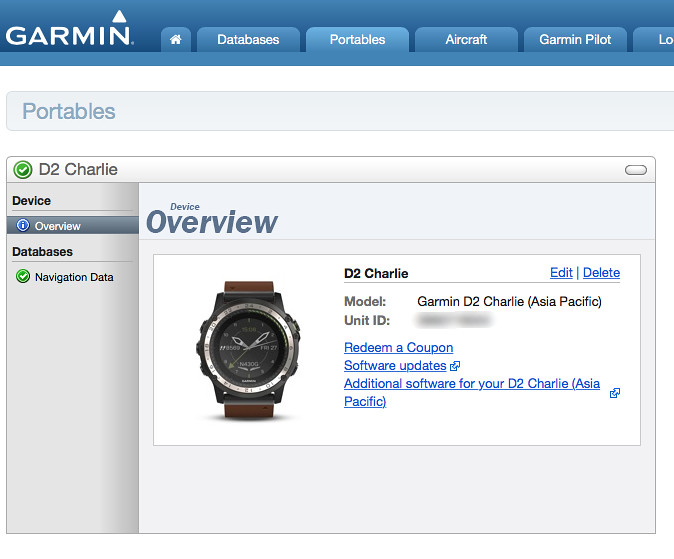
點擊Redeem a Coupon(兌現優惠券)連結進入輸入畫面。
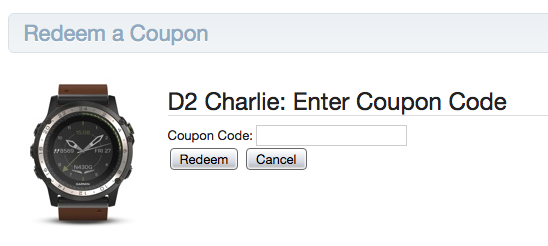
把包裝盒裡Garmin Pilot App的6個月試用序號紙拿出來填入。
支 持 本 站: 捐贈伺服器等運維費用,需要您的支持!
接下來頁面跳轉到Setting中的訂購頁面,挑選使用什麼導航數據套餐,
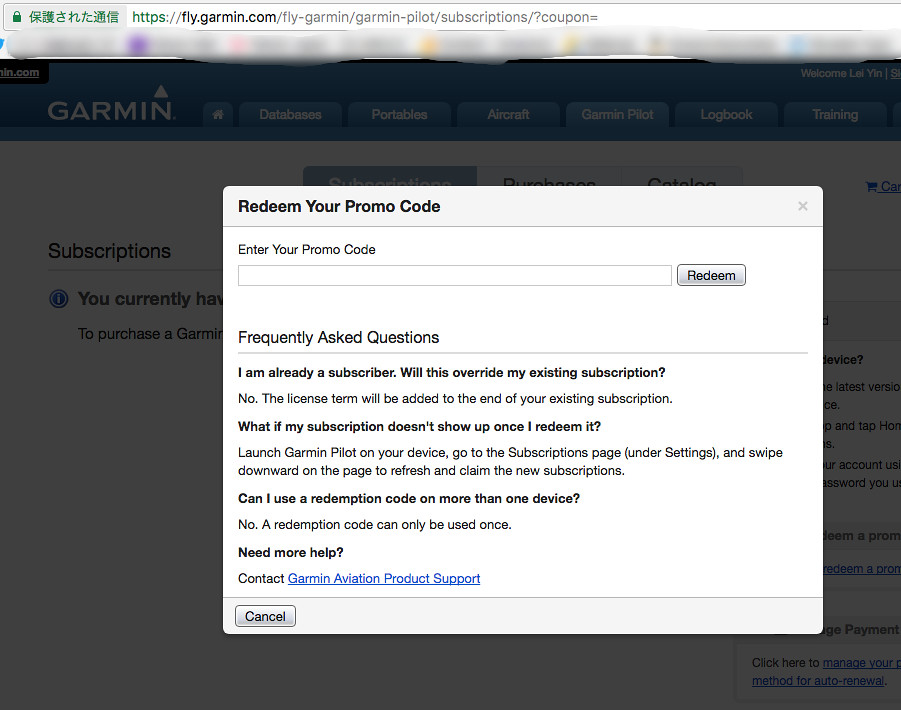
在這裡我選擇的亞洲地區的導航資料庫。
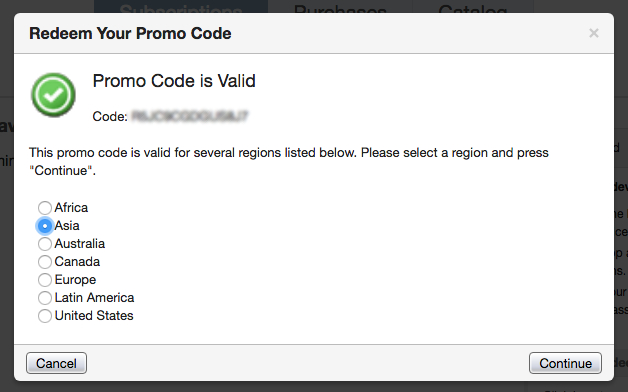
如果一切正常的話,就可以看到這個購買完畢的畫面,
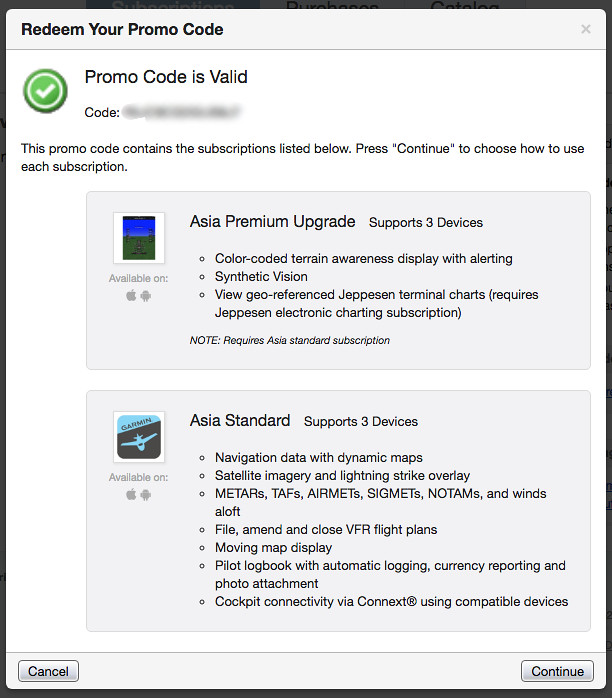
包括Asia Standard數據,有效期為半年。
另外好像一次購買可以裝在3台移動設備上,
我暫時先用了一台,從下面的截屏中可以看到"xxxxx's iPad"已經被加進。
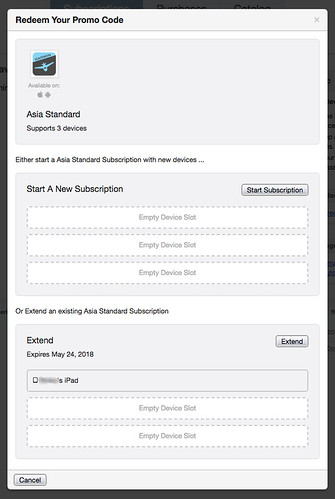
好了,現在可以啟動iPad上的Garmin Pilot來連接手錶,
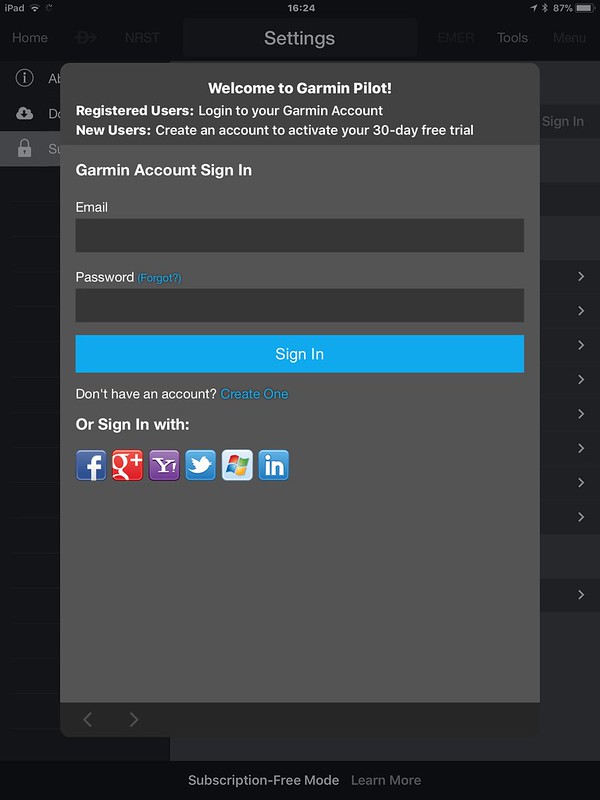
輸入id和密碼,在訂購資訊頁可以看到和上面網頁上的顯示一樣。
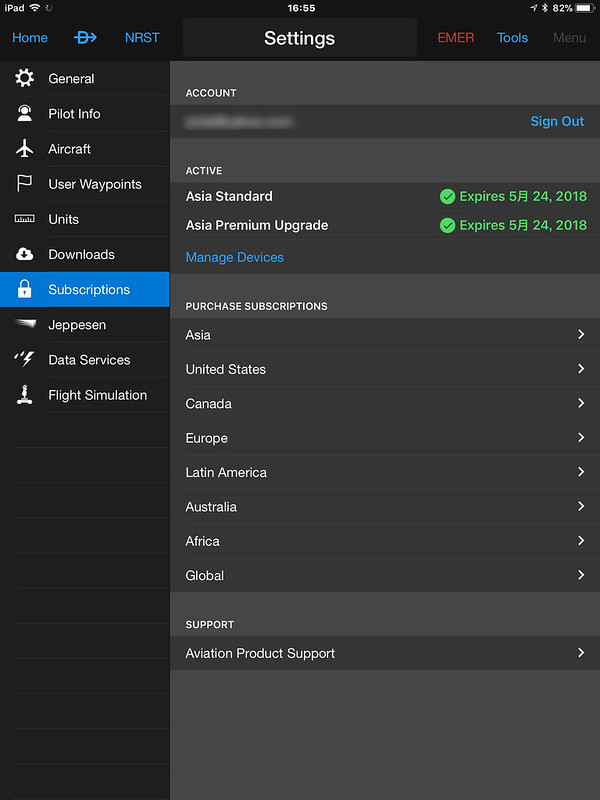
我的iPad本身沒有連接GPS設備,這裡為了好玩起見,
把X-Plane上的GPS輸出傳送到Garmin Pilot,
不過一般情況下是不需要的。
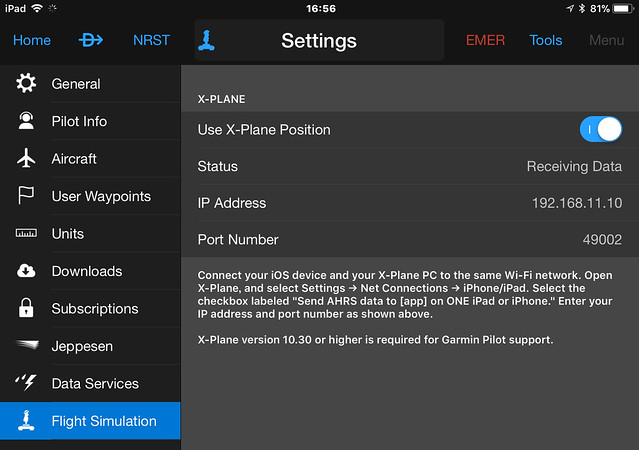
接下來連接手錶(一定要事先打開iPad上的藍牙),進入Connext畫面,
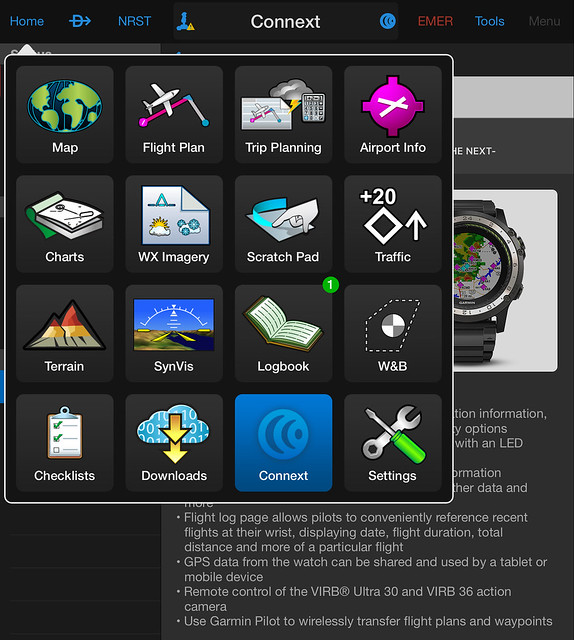
從設備一覽中找到D2™Charlie,
點擊後會進入D2™Charlie說明畫面,裡面有連接的詳細說明,
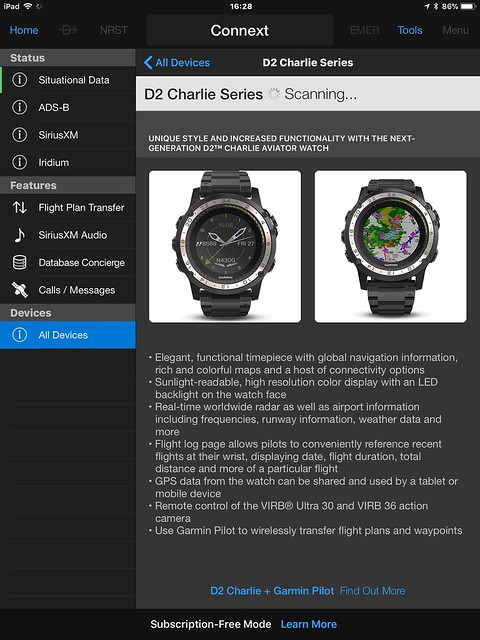
並且可以看到狀態條上顯示出"Scanning"的字樣。
一切順利的話,狀態就會變成"Connecting"。
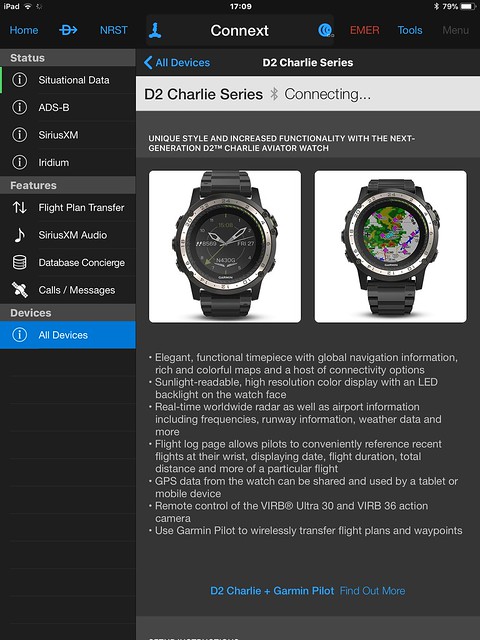
設備一覽頁面中可以看到D2 Pilot Watch已經被顯示出來。
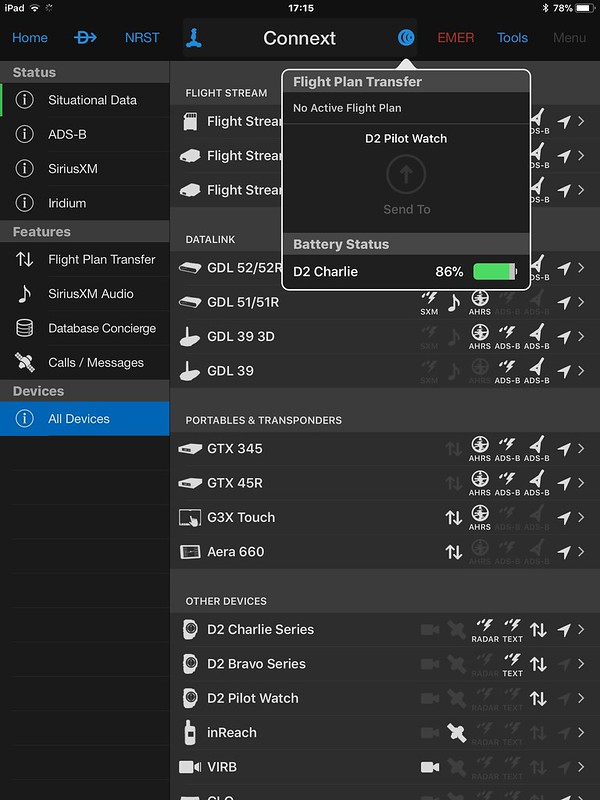
在Garmin Pilot上製作飛航計劃很簡單,
就是在Flight Plan上輸入航點就是了。
比如我現在連著飛行模擬軟體X-Plane,機場位於東京國際機場RJTT,
打算從34R跑道起飛後在東京灣上隨便繞一圈,再回到同一條跑道降落。
於是把"RJTT TORAM PLUTO WELDA APOLO RJTT"輸入進去後,
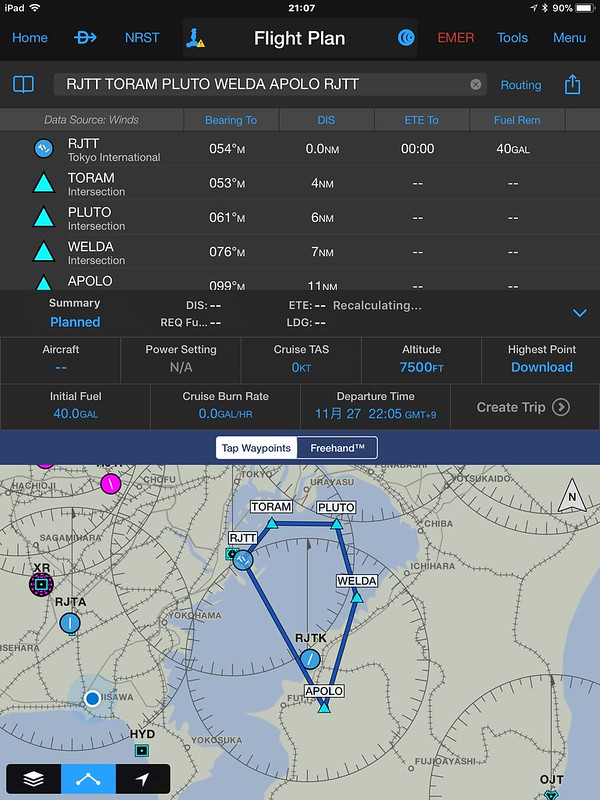
地圖上會顯示出來飛航計劃路線。
於是就可以把做好的飛航計劃傳輸給手錶了,點擊Connext圖標,

可以看到彈出"Flight Plan Transfer"對話框,
下面設好的路線"RJTT TORAM PLUTO WELDA APOLO RJTT"被顯示出來,
以及已經連接好的"D2 Pilot Watch"設備的"Send to"按鈕。
按下"Send to"之後,手錶上就會顯示出接受完畢的資訊。
接下來檢查一下手錶上接受到的資訊,按下"Direct-to"啟動App畫面,按幾下"DOWN"選擇"導航"。


按下"Direct-to"啟動"航程規劃",顯示出"選擇航點"但不使用,


再按幾下"DOWN"找到"已存儲計劃",再按"Direct-to"就可以看到剛才做好的"RJTT-RJTT"的計劃。


按下"Direct-to"進入"啟用路線",如果此時是在飛機上就可以按"Direct-to"了,
不過這裡只不過測試而已,再按"DOWN"選擇"地圖",


剛才的飛航計劃就顯示出來了。

D2™Charlie的螢幕解析度非常之高令人驚訝。
在地圖模式下可以按"Direct-to"對地圖進行縮放和平移,
比如現在可以看到左側的"+"和"-"號顯示,

它表明按下"UP"和"DOWN"可以縮放地圖;
再按一下"Direct-to"會進入上下平移畫面,可以看到左側的上三角和下三角號顯示,

它表明按下"UP"和"DOWN"可以上下平移地圖;
再按一下"Direct-to"會進入左右平移畫面,可以看到左側的左三角和右三角號顯示,

它表明按下"UP"和"DOWN"可以左右平移地圖。
再做一個飛航計劃看看。
比如明天要從台北桃園機場飛香港新國際機場,
可以在上飛機前事先查一下飛行線路,然後存到手錶里。
飛機起飛以後啟動這個飛航計劃,D2™Charlie會根據GPS實時的顯示出飛行路線,
這就充分發揮了航空手錶的強大威力。
一般查航路的話我喜歡用這個史上最強航路查詢工具 simbrief.com,
根據它提供的數據,從桃園到香港的航路很簡單,就是"RCTP MKG MAGOG ABBEY VHHH"而已。
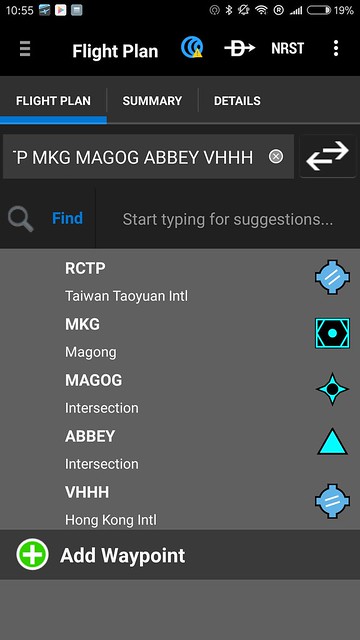
(這是安卓手機上的Garmin Pilot的截屏)
然後傳到手錶上,
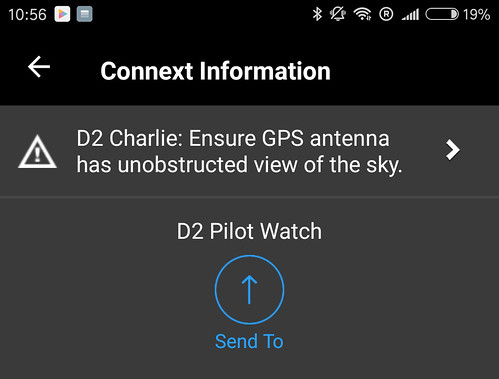
看看效果:


即使放大看也有很多地圖細節,真是非常滿意啊。
為了紀念Charlie的上市,在11/23~12/22有一個上市網路活動,
只要購買D2 Charlie上網分享就可以抽由安捷飛行訓練中心提供的空中飛行體驗。

希望你不要錯過這個千載難逢的機會呦。
於活動期間內購買D2 Charlie鈦金航空錶,且於Facebook分享您的試用貼文(圖片、影片、文字皆可,請務必設定為公開), 並Hashtag#D2Charlie鈦金航空錶,即可抽由安捷訓練中心提供之雙人免費飛行體驗(每人帶一位同行,價值NTD29,800),讓您的飛行不再是夢!
官網資訊在此
另外,官網上的這篇介紹也很不錯的:
D2™ Charlie飛行中帶點復古味
介紹了D2上外表圈數字的使用方法,學習了。
youtube上有一個fēnix 5導航功能:直線返回/投影航點法/ Sight 'N Go的介紹,其實使用方法是一樣的,值得參考。
完
支 持 本 站: 捐贈伺服器等運維費用,需要您的支持!
留言簿